Napraw iPhone'a zablokowanego podczas weryfikacji aktualizacji podczas aktualizacji systemu iOS 10
„Aktualizowałem swój iPhone do iOS 10, ale tonieudana weryfikacja, a teraz mój telefon utknął na „weryfikacji aktualizacji” na ekranie blokady. Nie mogę nawet całkowicie go wyłączyć, ponieważ nie pozwoli mi to zsunąć przycisku wyłączania zasilania. Nawet podłączyłem się do mojego MacBooka Air, ale nic się nie stało. Dziękujemy za pomoc w rozwiązaniu tego problemu. Dziękujemy! ”
W nowej wersji iOS 10 iPhone zawsze wyświetla monit o aktualizację. Śledzimy (Ustawienia >> Ogólne >> Aktualizacja oprogramowania) i próbujemy zainstalować iOS 10, ale czasami tylko iPhone utknął na weryfikacji aktualizacji ciągle, ponieważ niektórzy użytkownicy zgłaszali mi ten problem. Problem jest typowy dla iPhone'a X / 8/7 (Plus) / SE / 6s (Plus) / 6 (Plus) / 5s / 5 / 4s / 4.
Jak naprawić weryfikację aktualizacji zablokowaną na ekranie blokady? Tutaj uporządkowałem dwa przydatne rozwiązania, aby złagodzić twoje obawy. Czytaj dalej i znajdź odpowiedź!

- Metoda 1. Napraw iPhone'a zablokowanego podczas weryfikacji aktualizacji iOS 10 przy pomocy twardego resetu
- Metoda 2. Napraw iOS 10, który utknął podczas weryfikacji aktualizacji za pomocą Tenorshare iCareFone
Metoda 1. Napraw iPhone'a zablokowanego podczas weryfikacji aktualizacji iOS 10 przy pomocy twardego resetu
1. Przytrzymaj "Dom" przycisk i „Sleep / Wake” przycisk jednocześnie.
2. Przytrzymaj te przyciski, aż ekran się wyłączy. Następnie zwolnij przyciski, gdy pojawi się logo Apple.
3. Poczekaj, a iPhone uruchomi się ponownie z ekranem głównym.
Jest to najczęstszy sposób naprawienia iPhone'a, który utknął podczas weryfikacji aktualizacji iOS 10.3 / 10.2 / 10.1 / 10 / 9.3 / 8.3 / 8.1 / 8. Po zakończeniu przejdź do Ustawienia> Ogólne> Informacje aby sprawdzić, czy korzystasz z iOS 10. Jeśli nie, powtórz proces aktualizacji. Możesz także pobrać i zainstalować pakiet aktualizacji z iTunes na swoim komputerze. Niektóre osoby mogą martwić się bezpieczeństwem informacji podczas twardego restartu, mówiąc ogólnie, nie kasuje to danych, a zazwyczaj tworzenie kopii zapasowej telefonu (za pomocą iCloud lub innych narzędzi stron trzecich) byłoby dobrym nawykiem.
Metoda 2. Napraw iOS 10, który utknął podczas weryfikacji aktualizacji za pomocą Tenorshare iCareFone
Jeśli powyższa metoda nie działa lub się martwiszjeśli chodzi o to, czy spowoduje to uszkodzenie twojego iPhone'a, polecam wypróbować Tenorshare iCareFone, uniwersalne narzędzie do naprawy weryfikacji zablokowania i zablokowania iPhone'a / iPada na logo Apple / niekończącego się restartu / trybu odzyskiwania / trybu DFU podczas instalacji aktualizacja iOS. Oto jak to działa.
Krok 1. Podłącz swój iPhone do komputera >> uruchom Tenorshare iCareFone >> Idź do „Napraw zablokowany iOS” sekcja interfejsu.
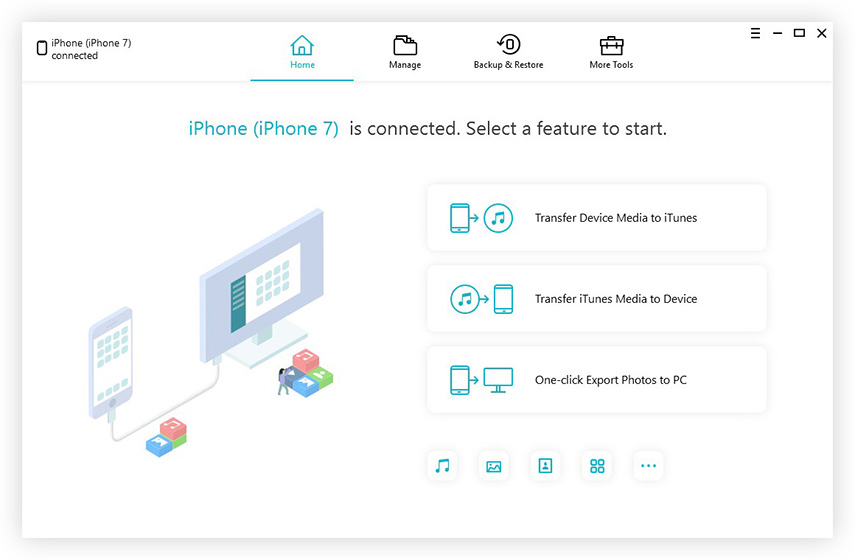
Krok 2. Kliknij „Wejdź w tryb odzyskiwania” aby przełączyć iPhone'a w tryb odzyskiwania.

Krok 3. Gdy zobaczysz, że iPhone wyświetla klasyczne logo USB do iTunes, z powodzeniem przejdziesz do trybu odzyskiwania. Następnie naciśnij przycisk „Wyjdź z trybu odzyskiwania” aby zrestartować urządzenie do normalnego stanu.
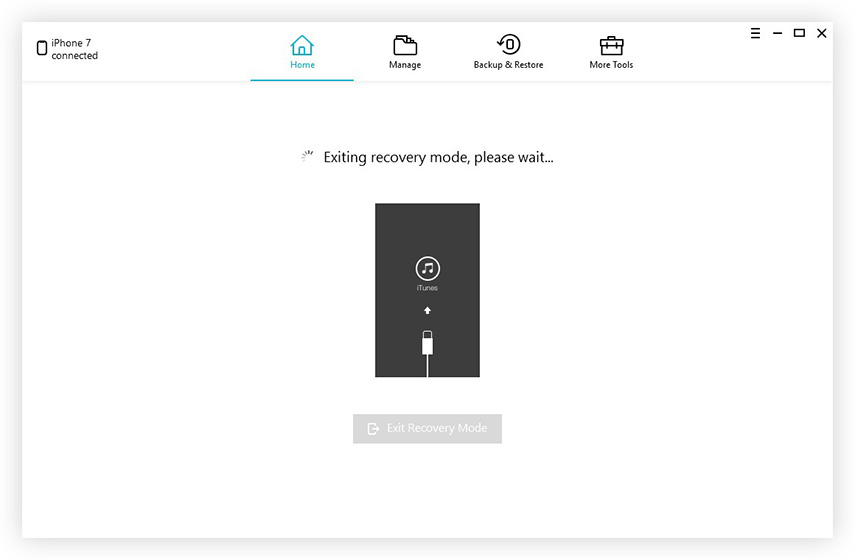
Zrobione. Ponadto w Tenorshare iCareFone dostępnych jest więcej funkcji do eksploracji, ponieważ możesz zarządzać 9 rodzajami plików DARMO, optymalizować iDevice, tworzyć kopie zapasowe i przywracać urządzenie, usuwać reklamy i naprawiać system operacyjny w tym narzędziu. Wypróbuj to fascynujące oprogramowanie, które Cię nie zawiedzie. Dziękujemy za przeczytanie.









![[Rozwiązany] iPhone utknął na logo Apple po aktualizacji iOS 10](/images/ios-10/solved-iphone-stuck-on-apple-logo-after-ios-10-upgrade.jpg)